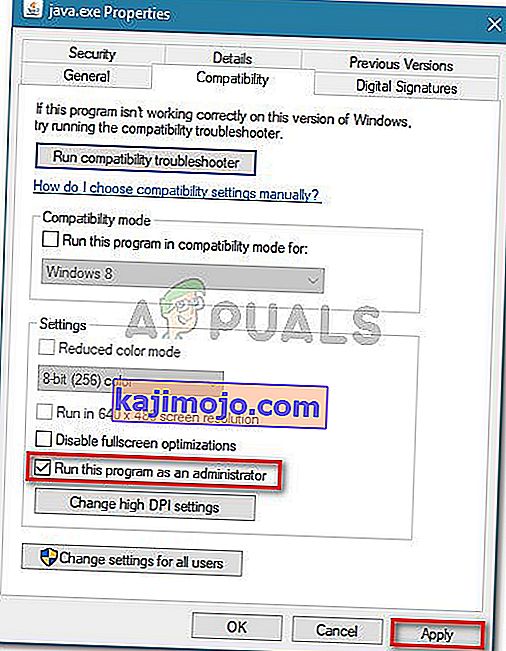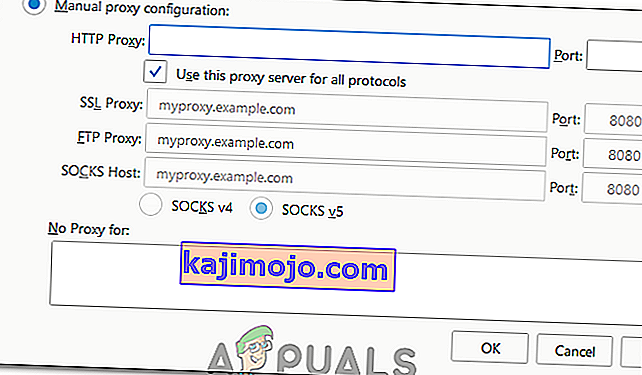Kesalahan " Tidak dapat memuat XPCOM " biasanya disebabkan oleh Kemas Kini Windows. Walaupun terdapat beberapa kaedah di internet untuk menyelesaikan masalah ini, yang ada dalam panduan ini adalah yang paling mudah yang saya dapati.
Untuk meneruskan kaedah ini, anda perlu menggunakan Internet Explorer (ada di sana secara lalai, atau penyemak imbas lain jika anda memasangnya)
Sekiranya anda tidak dapat mencari / mencari Internet Explorer, cukup Pegang Kekunci Windows pada papan kekunci anda dan tekan R untuk membuka dialog jalankan, dan dalam jenis dialog jalankan -> iexplore.exe dan klik OK.


Kaedah 1: Membaiki Fail yang rosak
Muat turun dan jalankan Restoro untuk mengimbas dan memulihkan fail yang rosak dan hilang dari sini , dan kemudian periksa sama ada anda masih mendapat ralat. Sekiranya anda melakukannya, teruskan ke Kaedah 2.
Kaedah 2: Cukup Naik taraf / Pasang Semula
Kaedah ini telah berjaya bagi kebanyakan pengguna dan sangat mudah diikuti. Sebaik sahaja anda berada di Internet Explorer atau penyemak imbas lain, cukup menuju ke alamat berikut untuk memuat turun fail persediaan terbaru untuk Firefox, jalankan dan pasang. //www.mozilla.org/en-US/firefox/new/?product=firefox-3.6.8&os=osx%E2%8C%A9=en-US
Kaedah 3: Buat sandaran dan lakukan Pemasangan Bersih
Sebelum memulakan, jika anda ingin Membuat Sandaran Firefox dan anda juga boleh memilih untuk mengeksport perkara tertentu seperti sejarah, kata laluan atau penanda halaman anda dan anda boleh mengimport penanda halaman ini kemudian dari Chrome atau penyemak imbas lain.
1. Muat turun versi percubaan RevoUninstaller 30 hari dengan melayari www.revouninstaller.com dan mengklik butang berikut di laman web ini
Muat turun Revo Uninstaller
2. Sekarang anda harus mempunyai fail persediaan Revo, membukanya dan memasangnya. Setelah dipasang, anda akan mempunyai ikon RevoUninstaller di desktop anda. Buka Revo Uninstaller, dan pilih Firefox,
3. Sekarang klik Nyahpasang dan kemudian pilih Lanjutan dan ikuti arahan pada skrin untuk menyahpasang Firefox.
4. Kemudian pilih Advanced dan Klik Scan pada Revo Uninstaller.
5. Skrin seterusnya akan menghadirkan fail Sisa, lihat skrin di bawah, pilih semuanya dan klik Padam.

6. Kemudian, pergi ke C: \ Program Files terlebih dahulu , dan hapus folder Mozilla Firefox dan juga periksa C: \ Program Files (x86) \ ..
7. Tekan "Windows" + "R" dan ketik "% temp%".
8. Tekan "CTRL" + "A" dan kemudian tekan "Shift" + "Delete" untuk membersihkan folder ini.
9. Pasang semula Firefox dan periksa untuk melihat apakah masalah itu berterusan.
Catatan: Sekiranya ini berlaku pada penyemak imbas Tor, jalankan sebagai pentadbir dan cuba matikan antivirus anda buat sementara waktu. Anda juga disarankan untuk mencopot pemasangan Geforce Experience jika anda memasangnya di komputer kerana diketahui menyebabkan konflik dengan aplikasi dalam beberapa kes tertentu.
Kaedah 4: Jalankan sebagai Pentadbir
Dalam beberapa kes, masalahnya hanya diperbaiki dengan menjalankan penyemak imbas sebagai pentadbir. Keistimewaan Pentadbiran diperlukan oleh beberapa perisian untuk melepasi had perkakasan / keselamatan tertentu. Oleh itu, dalam langkah ini, kami akan menjalankan penyemak imbas sebagai pentadbir dan kemudian memeriksa sama ada ia menyelesaikan masalah. Untuk itu:
- Klik kanan pada penyemak imbas yang boleh dilaksanakan di desktop.
- Klik pada pilihan "Properties" dan kemudian pilih tab "Keserasian" .
- Pada tab keserasian, periksa pilihan "Jalankan Program ini sebagai Pentadbir" dan klik "Terapkan" dan kemudian pada "OK".
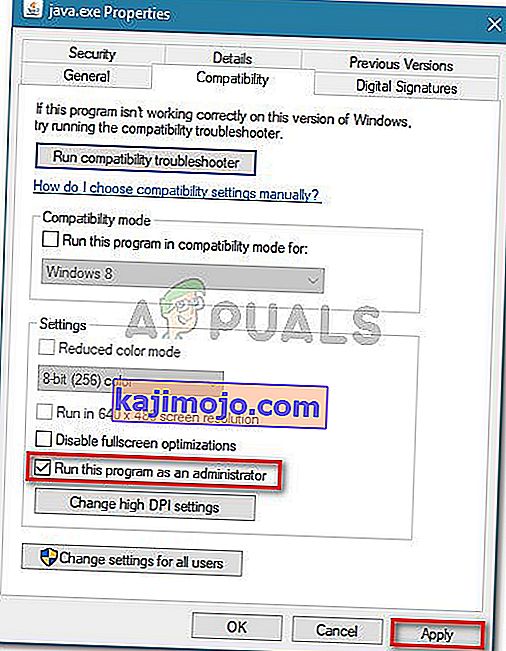
- Jalankan penyemak imbas selepas itu dan periksa untuk melihat apakah masalah itu berterusan.
Kaedah 5: Menggunakan Firefox untuk Rangkaian Tor
Dalam beberapa kes, masalah ini berlaku dengan penyemak imbas Tor dan sepertinya tidak akan selesai menggunakan penyelesaian / pembaikan. Oleh itu, dalam langkah ini, kita akan menggunakan penyemak imbas Firefox untuk berhubung dengan penyemak imbas Tor dan bukannya penyemak imbas Tor itu sendiri. Pembaikan ini berfungsi untuk kebanyakan pengguna dan sangat senang digunakan. Untuk melakukannya:
- Muat turun dan pasang penyemak imbas Mozilla Firefox dari sini.
- Sekarang, arahkan ke folder pemasangan penyemak imbas Tor yang biasanya ada di desktop dan alamatnya akan kelihatan seperti ini.
Desktop \ Tor Browser \ Tor (jalan penuh "C: \ Users \ your-username \ Desktop \ Tor Browser \ Tor")
- Harus ada "tor.exe" di bahagian bawah folder, klik kanan pada yang dapat dijalankan ini dan pilih "Pin to Taskbar".
- Sekarang, mulakan Tor dan tunggu sehingga ia tersambung sepenuhnya ke rangkaiannya.
- Setelah Tor dimulakan, lancarkan penyemak imbas Firefox yang baru kami pasang bukan dari dalam bundle Tor tetapi penyemak imbas mandiri yang kami pasang pada langkah 1.
- Klik pada ikon "Pengaturan" di kanan atas bar Firefox dan pilih "Pilihan" dari senarai.

- Klik pada tab "Rangkaian" dan kemudian pilih pilihan "Tetapan" .
- Klik pada pilihan "Konfigurasi Proksi Manual" dan masukkan baris berikut di sana.
Host SOCKS: 127.0.0.1 Port: 9050
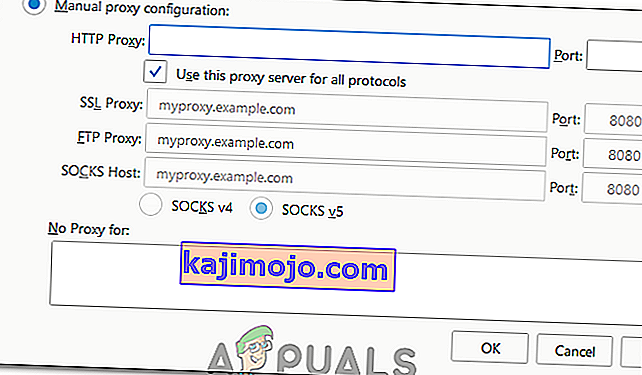
- Klik "OK" untuk menyimpan perubahan anda.
- Ketik "About: config" di bar alamat dan sahkan arahan " Saya akan berhati-hati ".
- Ketik "network.proxy.socks_remote_dns" di bar carian dan togolnya menjadi BENAR.
- Mulakan semula Firefox dan masukkan yang berikut di bar alamat.
//check.torproject.org/
- Ia sekarang harus mengatakan bahawa anda dikonfigurasi untuk menjalankan Tor.
- Masalahnya kini harus diperbaiki sepenuhnya.